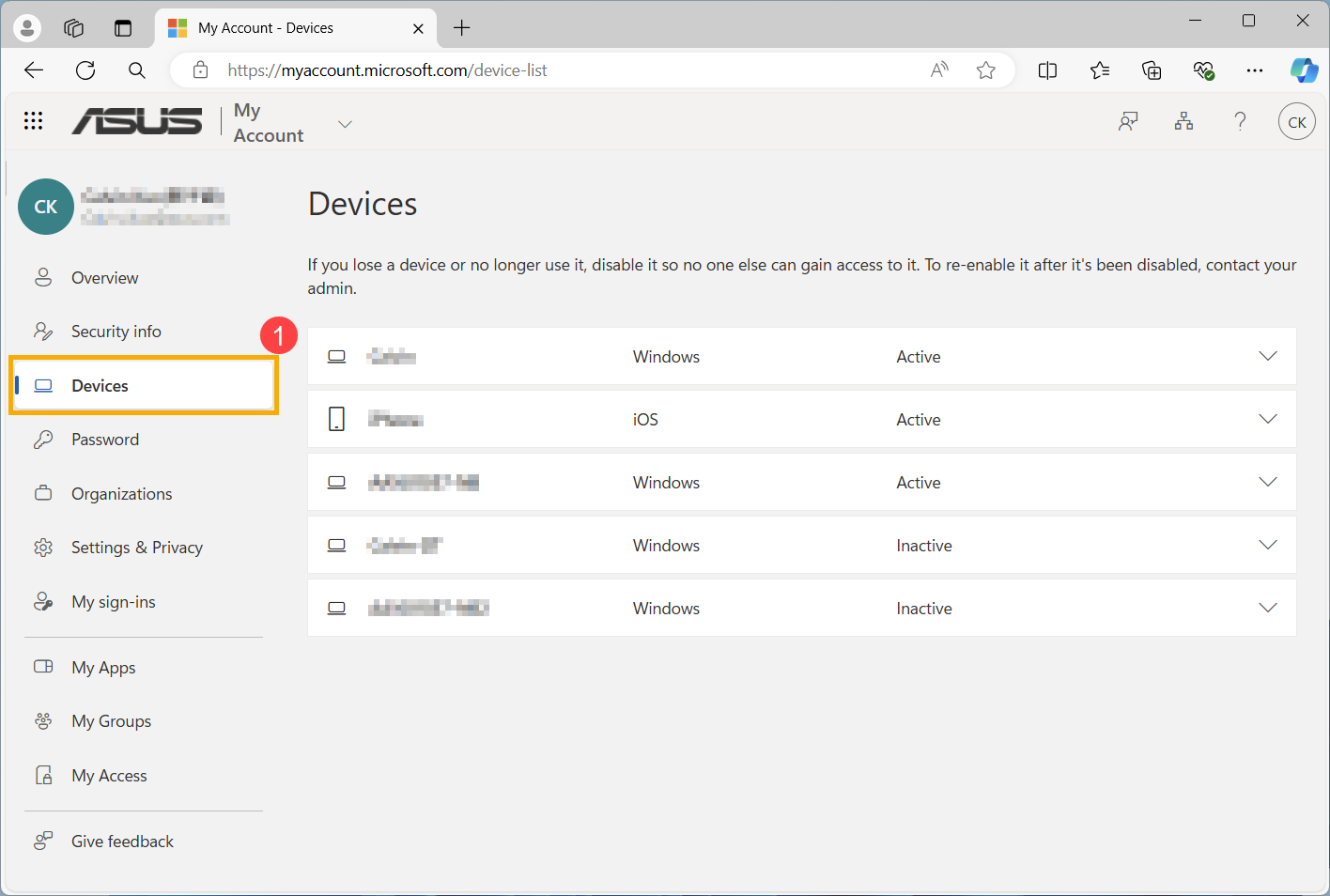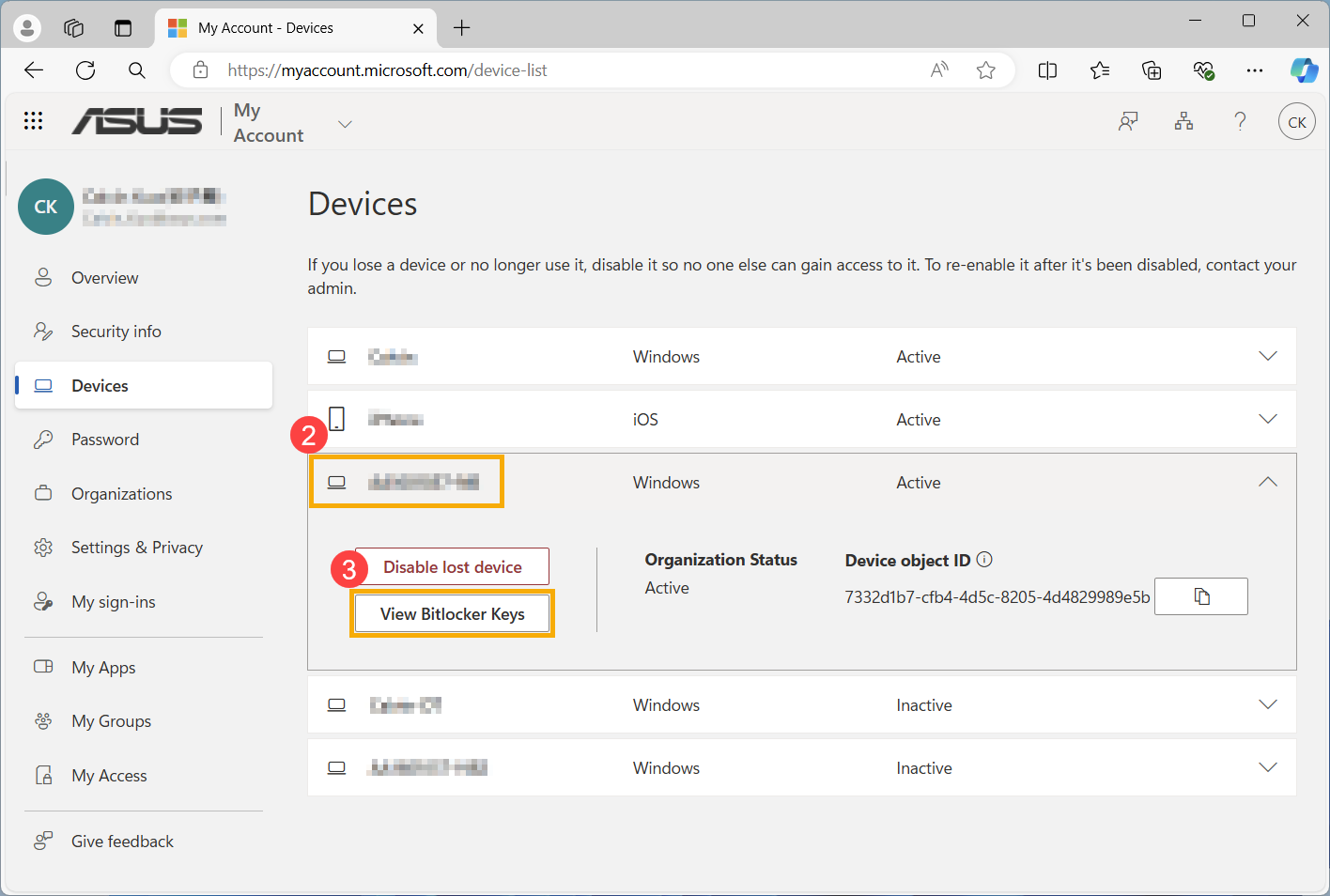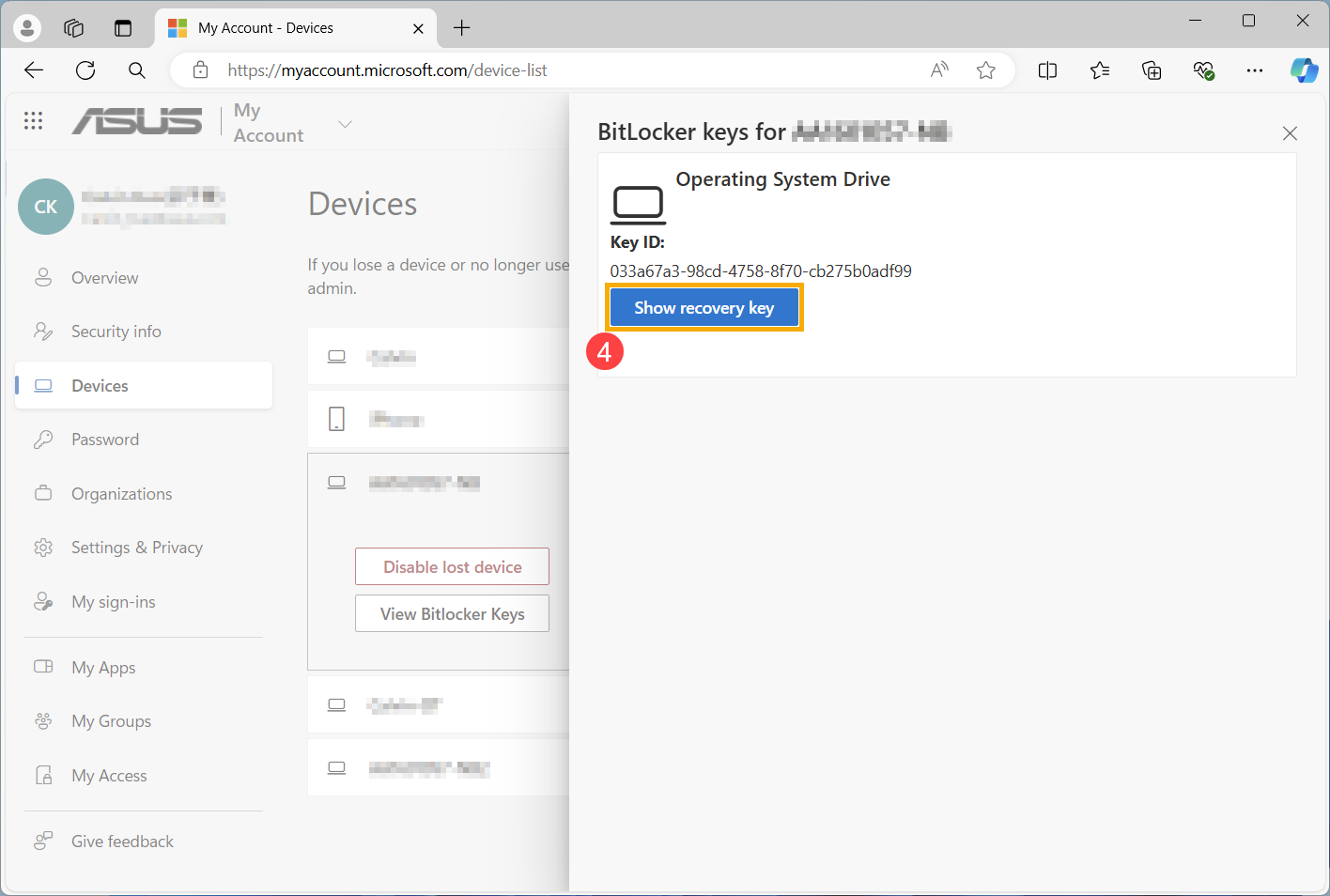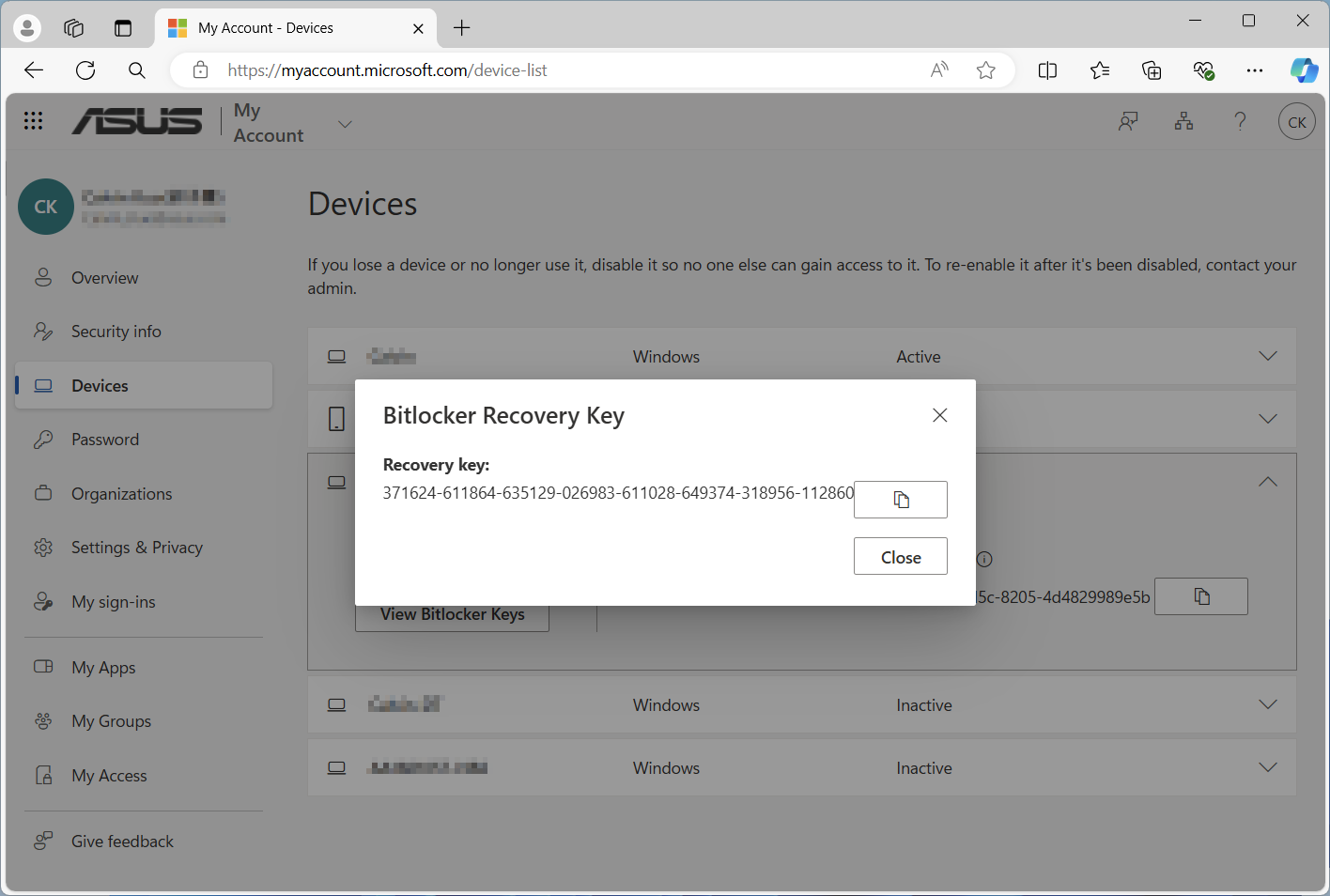Các chủ đề liên quan
[Notebook] Khắc phục sự cố - Cách khắc phục sau khi bật nguồn hiển thị BitLocker recovery .
Sản phẩm áp dụng: Máy tính xách tay, Máy tính để bàn, Máy tính tất cả trong một, Máy chơi game cầm tay
Khóa khôi phục BitLocker là mật khẩu số gồm 48 chữ số có thể được sử dụng để mở khóa ổ đĩa được mã hóa. Trình tự được hiển thị như sau: XXXXXX-XXXXXX-XXXXXX-XXXXXX-XXXXXX-XXXXXX-XXXXXX-XXXXXX.
Nếu bạn thấy máy tính hiển thị màn hình khôi phục BitLocker sau khi bật nguồn, điều đó có nghĩa là HDD/SDD đã được mã hóa. (HDD/SDD bị khóa.) Sau khi các thành phần phần cứng của PC được thay thế hoặc cài đặt BIOS đã được thay đổi, tất cả đều có thể khiến hệ thống hiển thị màn hình khôi phục BitLocker sau khi bật nguồn. Do đó, bạn cần cung cấp khóa khôi phục để giải quyết vấn đề này, vui lòng tham khảo các bước khắc phục sự cố sau. Nếu bạn không thể nhập khóa khôi phục để mở khóa, một cách khác là thực hiện quy trình cài đặt lại Hệ điều hành.
Lưu ý : Về mã hóa BitLocker, đây là tính năng mã hóa dữ liệu do Microsoft cung cấp, được thiết kế để bảo vệ quyền riêng tư và bảo mật dữ liệu cá nhân của người dùng. Dựa trên các nguyên tắc của BitLocker, tất cả các khóa mã hóa được lưu trữ độc quyền trên thiết bị của người dùng. ASUS không thể truy cập, truy xuất hoặc quản lý các khóa được mã hóa này. Xem xét tầm quan trọng của bảo mật dữ liệu cá nhân, BitLocker đảm bảo rằng chỉ những cá nhân có khóa giải mã chính xác mới có thể truy cập dữ liệu được bảo vệ.
Lưu ý : Nếu HDD/SSD của bạn sử dụng Mã hóa thiết bị hoặc Mã hóa BitLocker chuẩn, bạn có thể thấy hình ảnh sau khi HDD/SSD được bảo vệ. Tại đây, bạn có thể tìm hiểu thêm về Mã hóa thiết bị & Mã hóa BitLocker chuẩn .
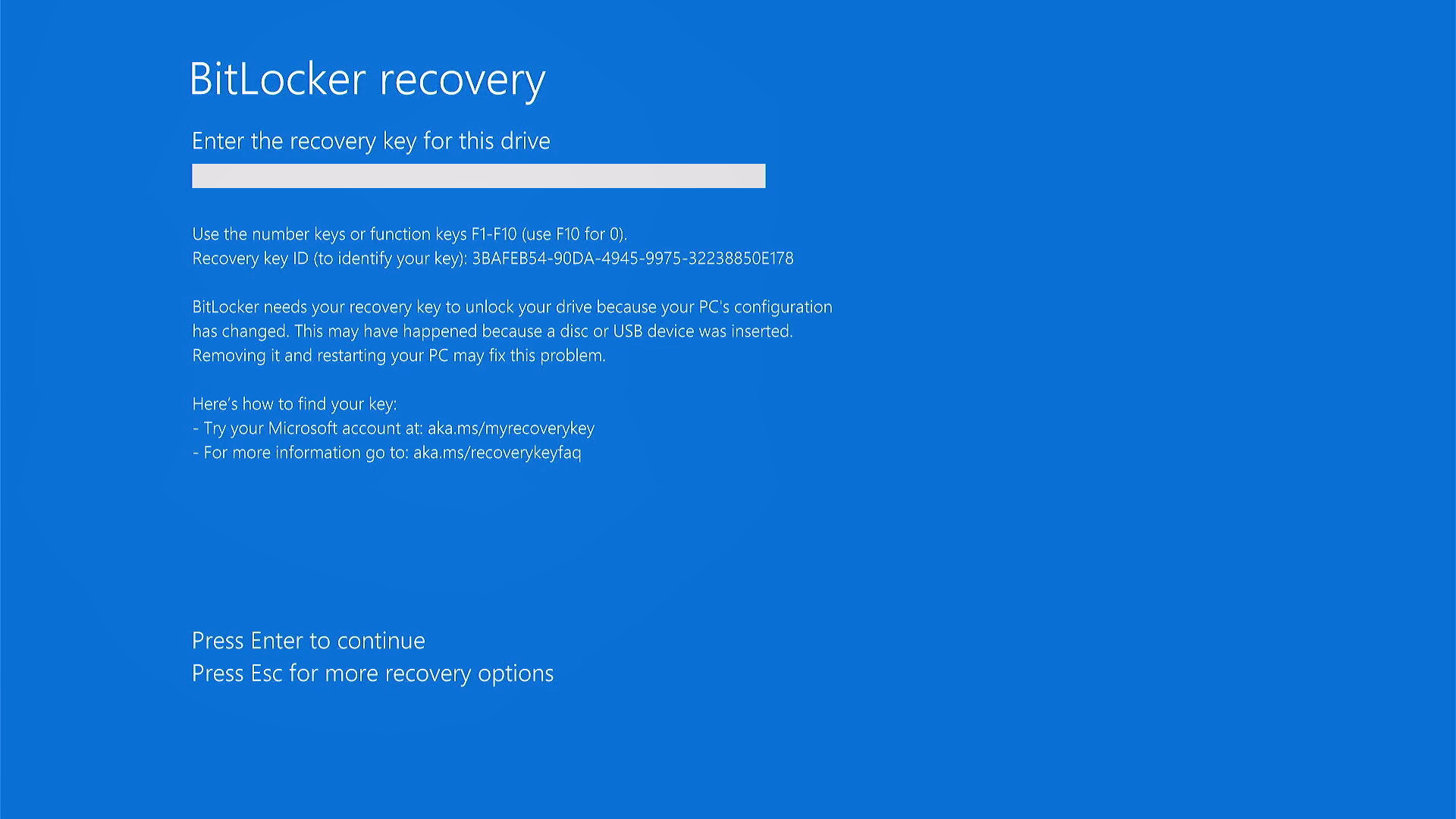
Để có hướng dẫn chi tiết hơn, bạn cũng có thể nhấp vào liên kết video YouTube của ASUS bên dưới để biết thêm về Cách giải quyết sự cố màn hình khôi phục BitLocker.
Tìm khóa khôi phục BitLocker
Nếu khóa khôi phục được lưu trữ trong tài khoản Microsoft của bạn, bạn có thể truy cập khóa đó bằng cách đăng nhập vào tài khoản Microsoft từ một thiết bị khác để tìm khóa khôi phục BitLocker.
- Mở trình duyệt web trên thiết bị khác, điều hướng đến https://account.microsoft.com/devices/recoverykey và đăng nhập vào tài khoản Microsoft của bạn. Sau đó, bạn sẽ thấy danh sách các khóa khôi phục BitLocker như hiển thị trên màn hình bên dưới.

Lưu ý : Nếu thiết bị của bạn đã từng được đăng nhập bằng tài khoản công ty hoặc trường học vào một tổ chức, khóa khôi phục có thể được lưu trữ trong tài khoản của tổ chức đó. Bạn có thể định vị trực tiếp khóa khôi phục, hãy nhấp vào đây để mở rộng hướng dẫn chi tiết . Nếu bạn không thể truy cập khóa khôi phục, bạn có thể cần yêu cầu quản trị viên hệ thống của tổ chức cung cấp khóa khôi phục.
- Sử dụng ID Khóa khôi phục ① để tìm Khóa khôi phục ② tương ứng trong tài khoản Microsoft của bạn.
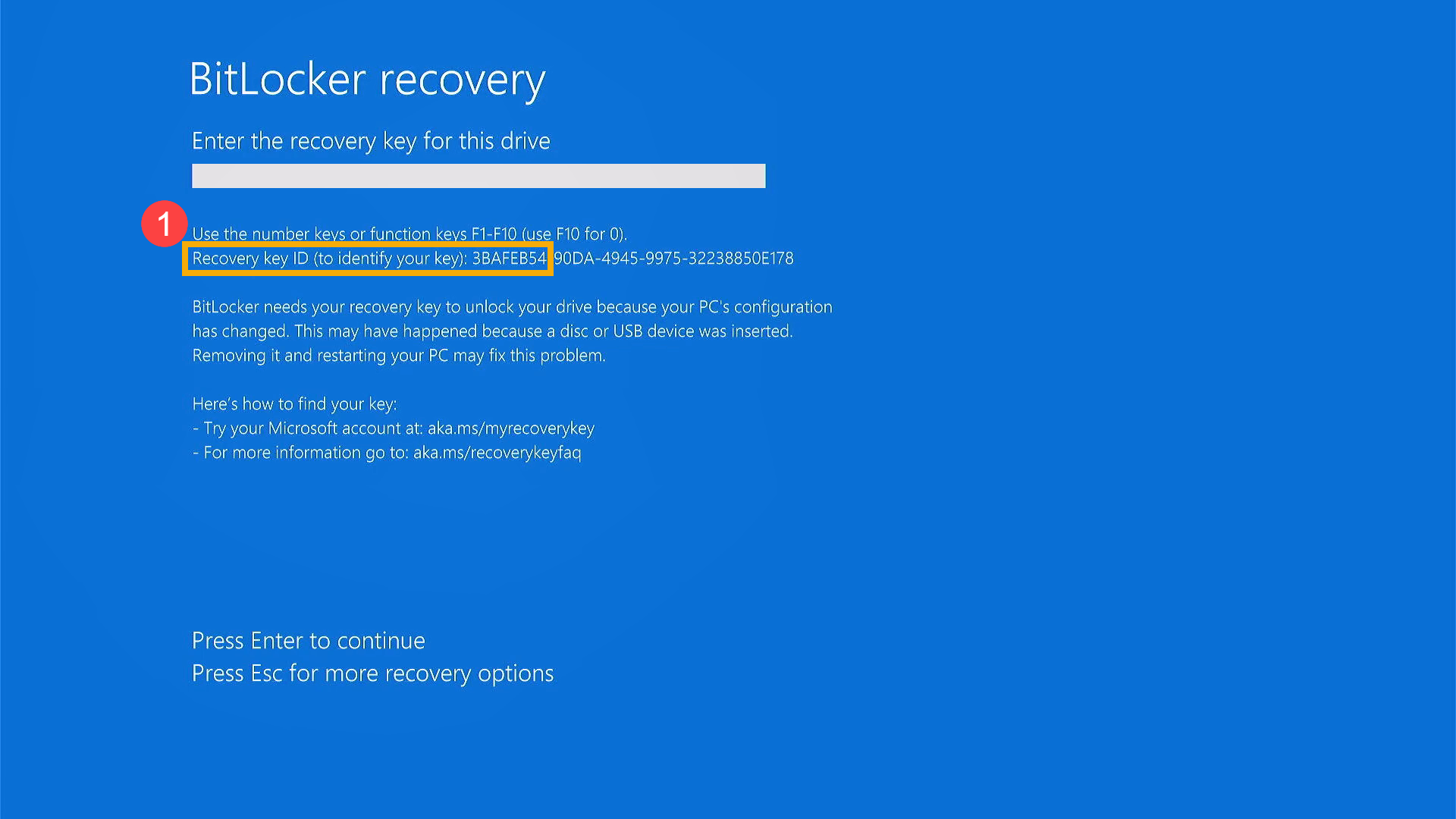
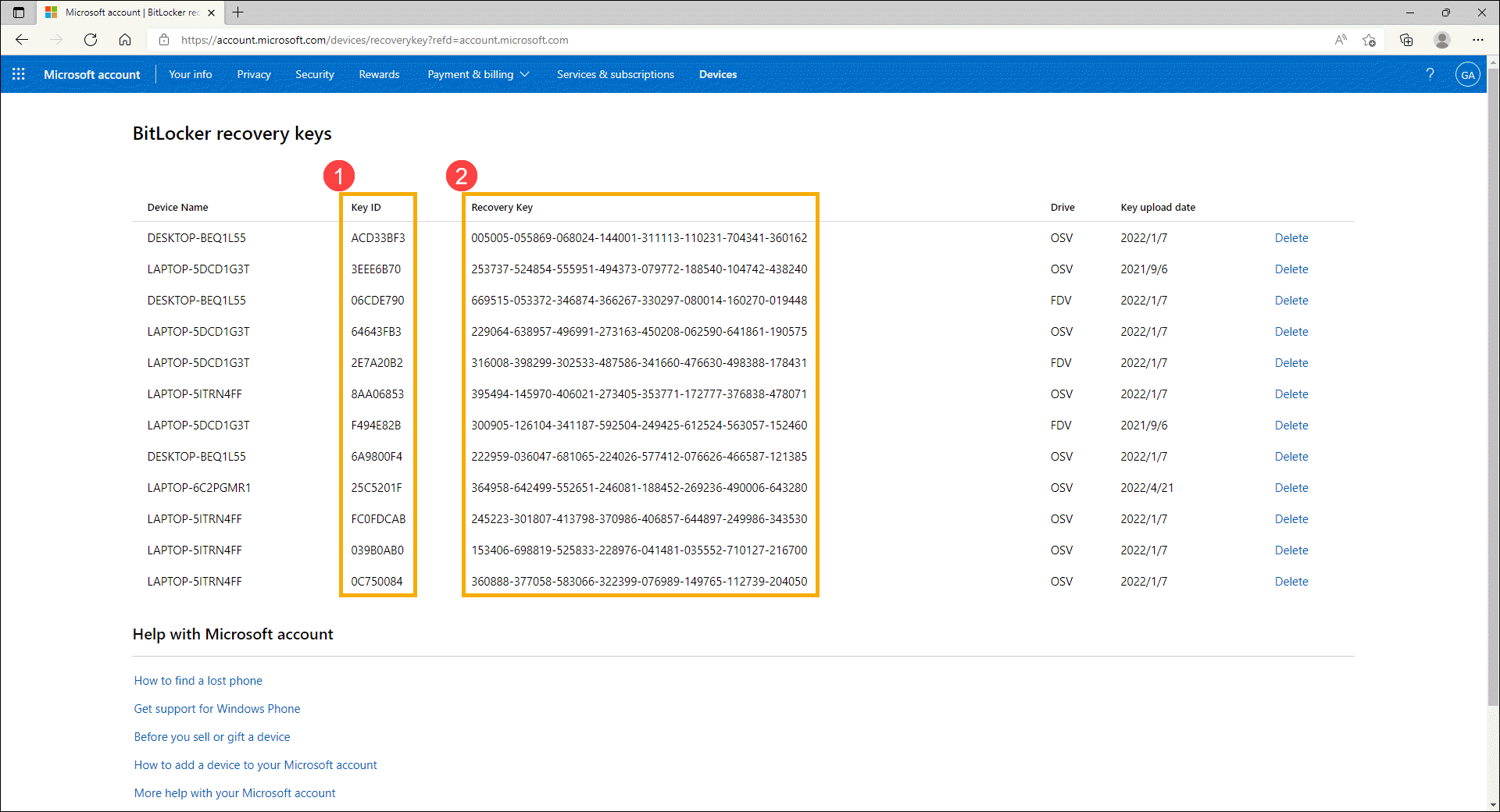
- Nhập Khóa khôi phục tương ứng ③ , sau đó hệ thống sẽ có thể vào hệ điều hành Windows.
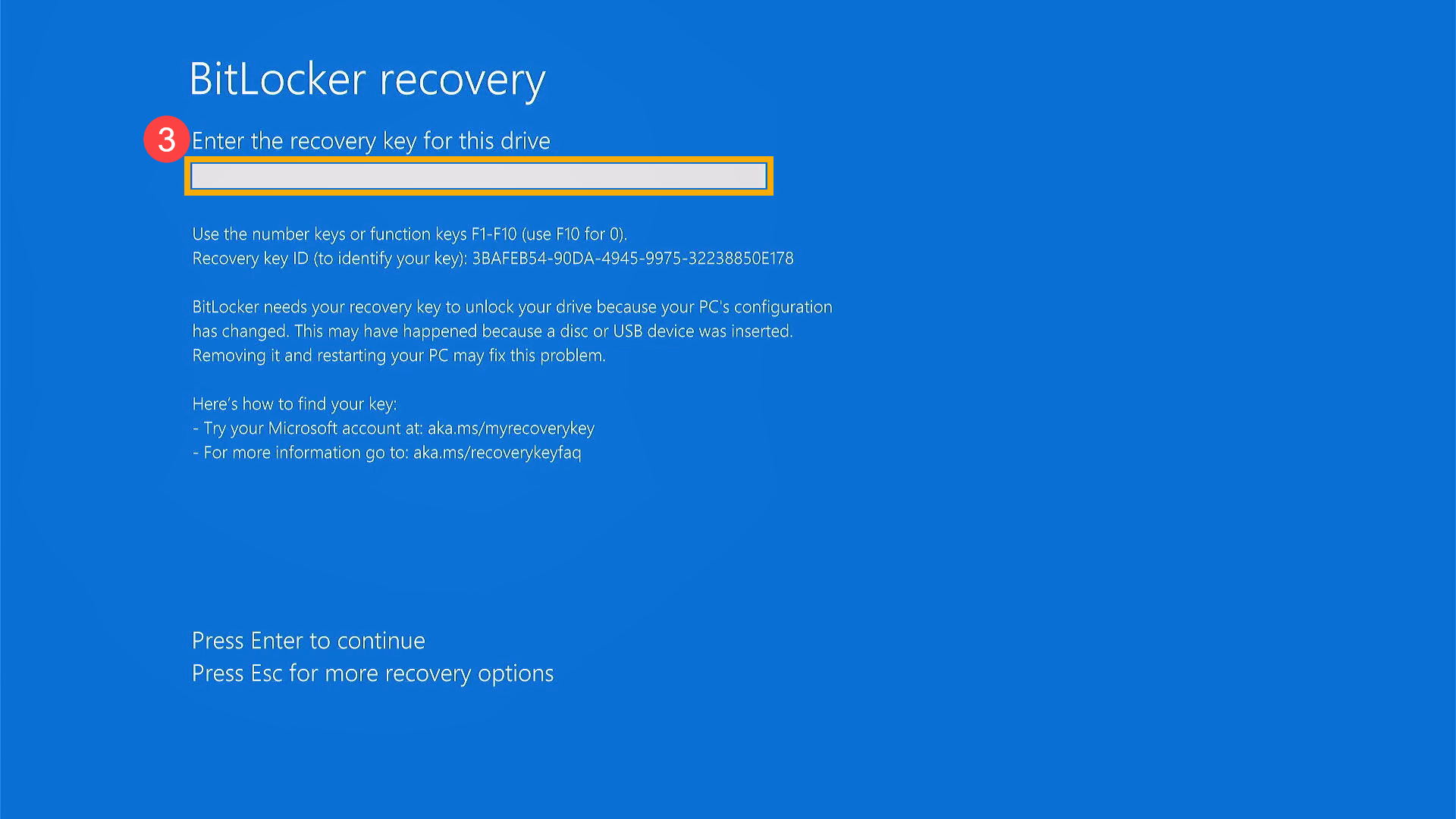
Tìm hiểu thêm về tuyên bố Tìm khóa khôi phục BitLocker của bạn trong Windows 11/10 trên trang web của Microsoft
https://support.microsoft.com/en-us/help/4530477/windows-finding-your-bitlocker-recovery-key
BitLocker đảm bảo rằng khóa khôi phục được sao lưu an toàn trước khi kích hoạt bảo vệ. Có một số nơi mà khóa khôi phục của bạn có thể ở, tùy thuộc vào lựa chọn được thực hiện khi kích hoạt BitLocker:
- Trong tài khoản Microsoft của bạn: Đăng nhập vào tài khoản Microsoft của bạn trên một thiết bị khác để tìm khóa khôi phục. Nếu bạn có thiết bị hiện đại hỗ trợ mã hóa thiết bị tự động, khóa khôi phục rất có thể sẽ nằm trong tài khoản Microsoft của bạn. Để biết thêm thông tin, hãy xem Mã hóa thiết bị trong Windows .
Lưu ý : Nếu thiết bị đã được thiết lập hoặc bảo vệ BitLocker đã được người dùng khác kích hoạt, khóa khôi phục có thể nằm trong tài khoản Microsoft của người dùng đó. - Trên bản in: Bạn có thể đã in khóa khôi phục khi BitLocker được kích hoạt. Hãy xem nơi bạn lưu giữ các giấy tờ quan trọng liên quan đến máy tính của bạn.
- Trên ổ đĩa flash USB: Cắm ổ đĩa flash USB vào máy tính bị khóa và làm theo hướng dẫn. Nếu bạn đã lưu khóa dưới dạng tệp văn bản trên ổ đĩa flash, hãy sử dụng máy tính khác để đọc tệp văn bản.
- Trong tài khoản Azure Active Directory: Nếu thiết bị của bạn đã từng đăng nhập vào một tổ chức bằng tài khoản email của công ty hoặc trường học, khóa khôi phục của bạn có thể được lưu trữ trong tài khoản Azure AD được liên kết với thiết bị của bạn. Bạn có thể truy cập trực tiếp hoặc bạn có thể cần liên hệ với quản trị viên hệ thống để truy cập khóa khôi phục của mình.
- Do quản trị viên hệ thống của bạn nắm giữ: Nếu thiết bị của bạn được kết nối với một miền (thường là thiết bị ở cơ quan hoặc trường học), hãy yêu cầu quản trị viên hệ thống cung cấp khóa khôi phục.
Nếu giải pháp và thông tin trên không giải quyết được vấn đề của bạn, vui lòng liên hệ với trung tâm sửa chữa được ASUS ủy quyền để kiểm tra thêm.